Cómo eliminar el adware Videos del sistema operativo
Programa espíaConocido también como: Anuncios de "Videos"
Obtenga un escaneo gratuito y verifique si su computadora está infectada.
ELIMÍNELO AHORAPara usar el producto con todas las funciones, debe comprar una licencia para Combo Cleaner. 7 días de prueba gratuita limitada disponible. Combo Cleaner es propiedad y está operado por RCS LT, la empresa matriz de PCRisk.
¿Qué tipo de aplicación es Videos?
Al examinar la aplicación Videos, descubrimos que pertenece a la familia de malware ChromeLoader. Es una aplicación respaldada por publicidad que muestra anuncios no deseados. Descubrimos la aplicación Videos tras descargar un archivo VHD de una página engañosa. Es importante mencionar que las aplicaciones ChromeLoader suelen venir acompañadas de otras aplicaciones potencialmente maliciosas.
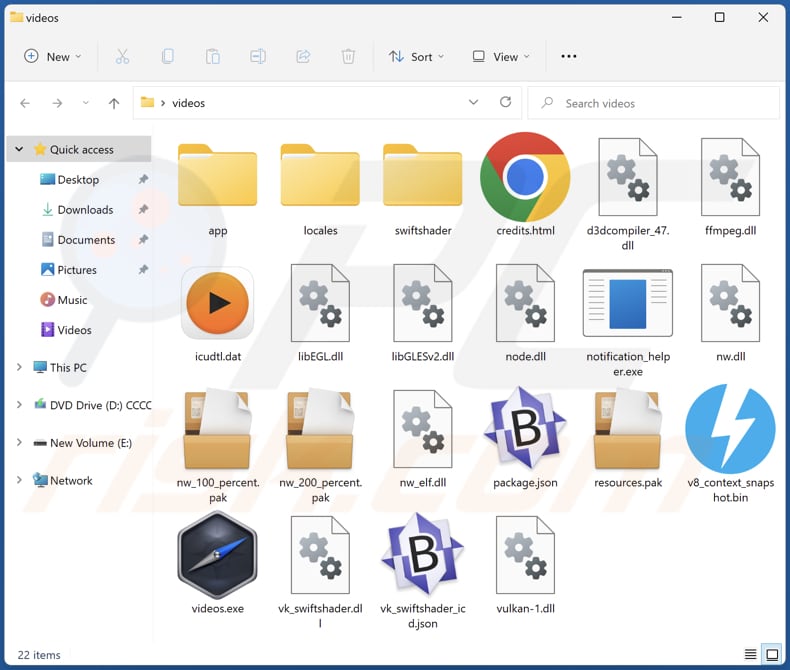
Videos en detalle
Observamos que la app Videos se ejecuta en el Administrador de Tareas como "nwjs". Mientras está activa, muestra anuncios no deseados que pueden abrir varios sitios web de estafa (por ejemplo, sitios web de phishing diseñados para extraer información confidencial, páginas de estafa de soporte técnico, etc.) y otras páginas sospechosas.
Además, los anuncios mostrados por la aplicación Videos pueden promocionar software potencialmente malicioso. Estos anuncios pueden abrir sitios web que ofrecen la descarga de software sospechoso o provocar descargas e instalaciones inesperadas.
Como hemos mencionado en la introducción, Videos forma parte de la familia ChromeLoader. Videos puede distribuirse junto con otro software no deseado y malicioso (por ejemplo, secuestradores del navegador, ransomware, ladrones de información, spyware).
Además, Videos puede ser capaz de recopilar información relacionada con la navegación y (o) sensible. Puede recopilar datos de navegación, contraseñas, datos de tarjetas de crédito, información de identificación personal y otros detalles. Los delincuentes detrás de Videos pueden hacer mal uso de la información obtenida para robar identidades, dinero, cuentas en línea, etc.
| Nombre | Anuncios de "Videos" |
| Tipo de amenaza | Adware |
| Nombres de detección (Your File Is Ready To Download.vhd) | N/A (VirusTotal) |
| Nombres de detección (App) | N/A (VirusTotal) |
| Síntomas | Su ordenador va más lento de lo normal, ve anuncios emergentes no deseados, es redirigido a sitios web dudosos. |
| Métodos de distribución | Anuncios y sitios web engañosos, instaladores de software gratuito (bundling), instaladores falsos de Flash Player, descargas de archivos torrent, plataformas de redes sociales. |
| Daños | Rastreo del navegador de Internet (posibles problemas de privacidad), visualización de anuncios no deseados, redireccionamientos a sitios web dudosos, pérdida de información privada, disminución de la experiencia de navegación web. |
| Eliminación de Malware |
Para eliminar posibles infecciones de malware, escanee su computadora con un software antivirus legítimo. Nuestros investigadores de seguridad recomiendan usar Combo Cleaner. Descargue Combo Cleaner para WindowsEl detector gratuito verifica si su equipo está infectado. Para usar el producto con todas las funciones, debe comprar una licencia para Combo Cleaner. 7 días de prueba gratuita limitada disponible. Combo Cleaner es propiedad y está operado por RCS LT, la empresa matriz de PCRisk. |
Ejemplos de aplicaciones ChromeLoader
FLB Music, Mobile, Markets, y Cash son ejemplos de otras aplicaciones de la familia ChromeLoader. Estas aplicaciones se promocionan a través de sitios web engañosos, páginas de streaming de películas ilegales, sitios de torrents, páginas de distribución de software crackeado, anuncios maliciosos, comentarios en plataformas de redes sociales, etc.
¿Cómo se instaló Videos en mi ordenador?
La aplicación Videos se distribuye a través de un sitio web diseñado para descargar el archivo "Your File Is Ready To Download.vhd". Videos se instala a través del instalador incluido en el archivo "Your File Is Ready To Download.vhd".
El adware también se distribuye a través de instaladores falsos que imitan a los instaladores de software legítimo, anuncios sospechosos, paquetes de software, instaladores de software pirateado o crackeado, etc. En todos los casos, los usuarios descargan e instalan adware sin darse cuenta.
¿Cómo evitar la instalación de aplicaciones no deseadas?
Descargue software de sitios web y tiendas oficiales. Evite utilizar otras fuentes para descargarlo. No haga clic en anuncios sospechosos (sobre todo si aparecen en sitios web sospechosos). Compruebe siempre que los descargadores e instaladores contienen aplicaciones adicionales y anule la selección de las no deseadas antes de finalizar las descargas e instalaciones.
No haga clic en enlaces sospechosos ni en notificaciones de sitios web poco fiables. Mantenga actualizados el sistema operativo y los programas instalados, y activado el software antivirus (protección en tiempo real). Analice periódicamente el sistema operativo en busca de amenazas.
Si su ordenador ya está infectado con aplicaciones fraudulentas, le recomendamos que ejecute un análisis con Combo Cleaner Antivirus para Windows para eliminarlas automáticamente.
Sitio web engañoso que distribuye el adware Videos:
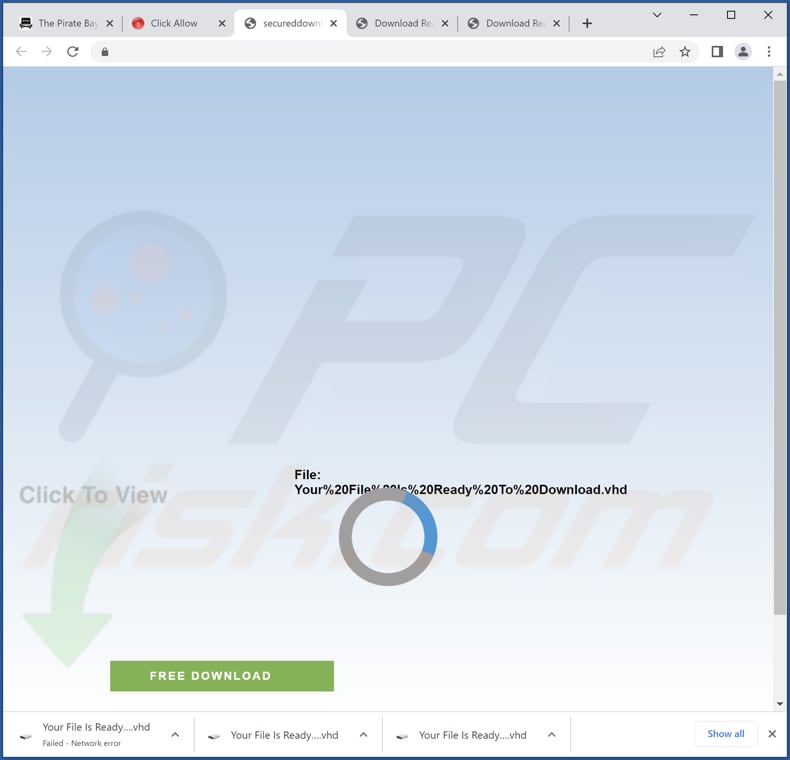
El archivo "Your File Is Ready To Download.vhd" y su contenido:

Videos ejecutándose en el Administrador de Tareas como "nwjs":
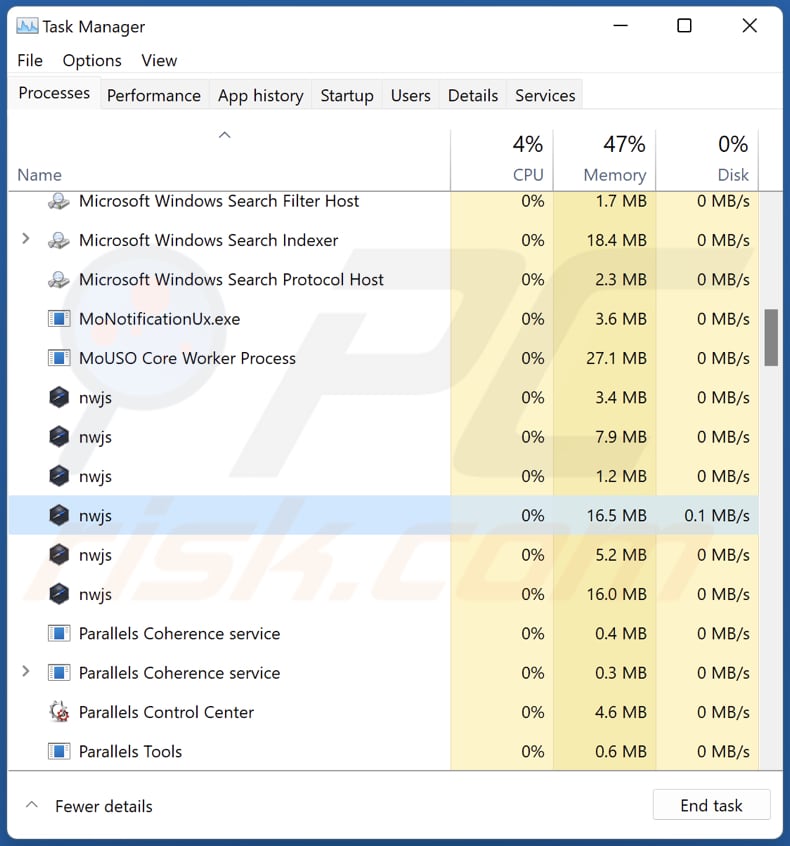
Eliminación automática instantánea de malware:
La eliminación manual de amenazas puede ser un proceso largo y complicado que requiere conocimientos informáticos avanzados. Combo Cleaner es una herramienta profesional para eliminar malware de forma automática, que está recomendado para eliminar malware. Descárguelo haciendo clic en el siguiente botón:
DESCARGAR Combo CleanerSi decide descargar este programa, quiere decir que usted está conforme con nuestra Política de privacidad y Condiciones de uso. Para usar el producto con todas las funciones, debe comprar una licencia para Combo Cleaner. 7 días de prueba gratuita limitada disponible. Combo Cleaner es propiedad y está operado por RCS LT, la empresa matriz de PCRisk.
Menú de acceso rápido:
- ¿Qué es Videos?
- PASO 1. Desinstalar las aplicaciones de adware usando el Panel de Control.
- PASO 2. Eliminar los plug-ins maliciosos de Google Chrome.
- PASO 3. Eliminar las extensiones de tipo adware de Mozilla Firefox.
- PASO 4. Eliminar las extensiones maliciosas de Safari.
- PASO 5. Eliminar los plug-ins maliciosos de Microsoft Edge.
Eliminación de adware:
Usuarios de Windows 10:

Haga clic con el botón derecho en la esquina inferior izquierda de la pantalla, en el Menú de acceso rápido, seleccione Panel de control. En la nueva ventana, elija Desinstalar un programa.
Usuarios de Windows 7:

Haga clic en Inicio (El "logo de Windows" en la esquina inferior izquierda de su escritorio), elija Panel de control. Localice la opción Programas y características y haga clic en Desinstalar un programa.
Usuarios de macOS (OSX):

Haga clic Finder, en la nueva ventana, seleccione Aplicaciones. Arrastre la app desde la carpeta Aplicaciones hasta la papelera (ubicada en su Dock). Seguidamente, haga clic derecho sobre el icono de la papelera y seleccione Vaciar papelera.
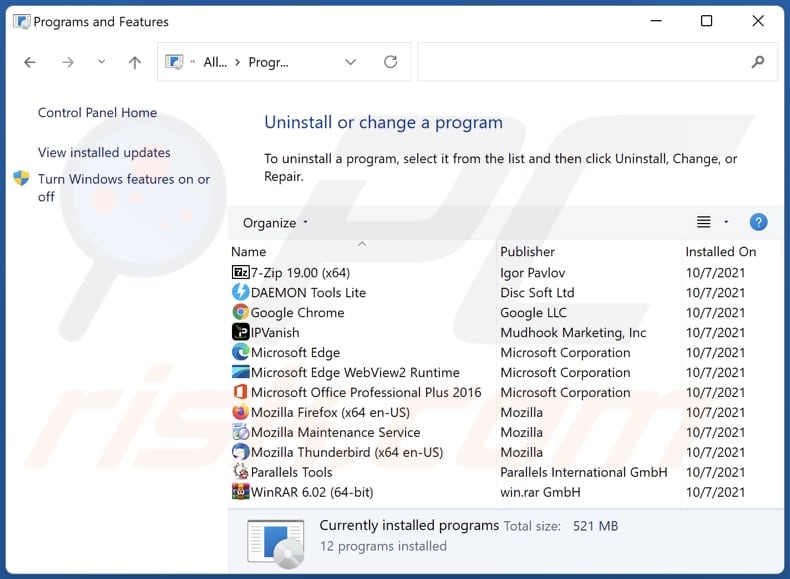
En la ventana de desinstalación de programas, busque cualquier aplicación no deseada, seleccione estas entradas y haga clic en "Desinstalar" o "Eliminar".
Tras desinstalar las aplicaciones no deseadas, analice su ordenador en busca de componentes restantes no deseados o posibles infecciones de malware. Para escanear su ordenador, utilice un software de eliminación de malware recomendado.
DESCARGAR eliminador de infecciones de malware
Combo Cleaner verifica si su equipo está infectado. Para usar el producto con todas las funciones, debe comprar una licencia para Combo Cleaner. 7 días de prueba gratuita limitada disponible. Combo Cleaner es propiedad y está operado por RCS LT, la empresa matriz de PCRisk.
Eliminar adware de los navegadores de Internet:
Vídeo que demuestra cómo eliminar complementos no deseados del navegador:
 Eliminar extensiones maliciosas de Google Chrome:
Eliminar extensiones maliciosas de Google Chrome:
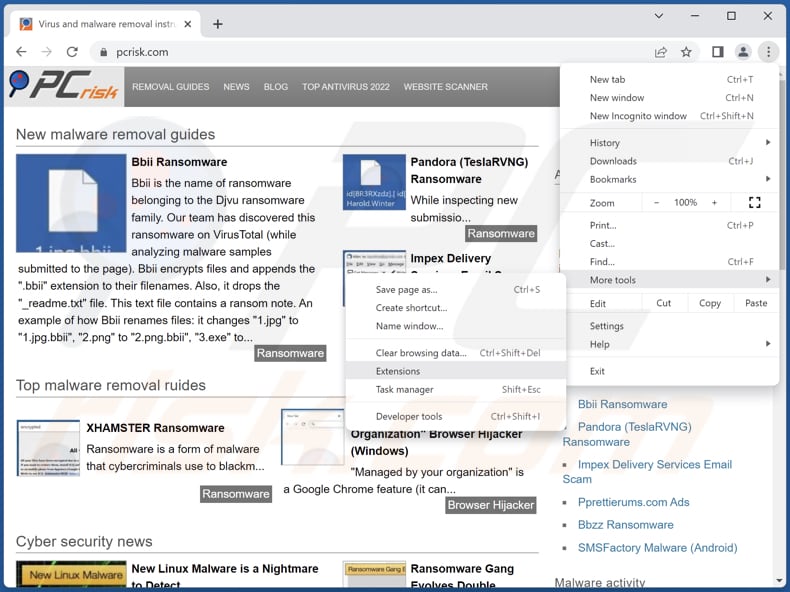
Haga clic en el icono de menú de Google Chrome ![]() (en la esquina superior derecha de Google Chrome), seleccione "Más herramientas" y haga clic en "Extensiones". Localice todas las extensiones sospechosas instaladas recientemente, seleccione estas entradas y haga clic en "Eliminar".
(en la esquina superior derecha de Google Chrome), seleccione "Más herramientas" y haga clic en "Extensiones". Localice todas las extensiones sospechosas instaladas recientemente, seleccione estas entradas y haga clic en "Eliminar".
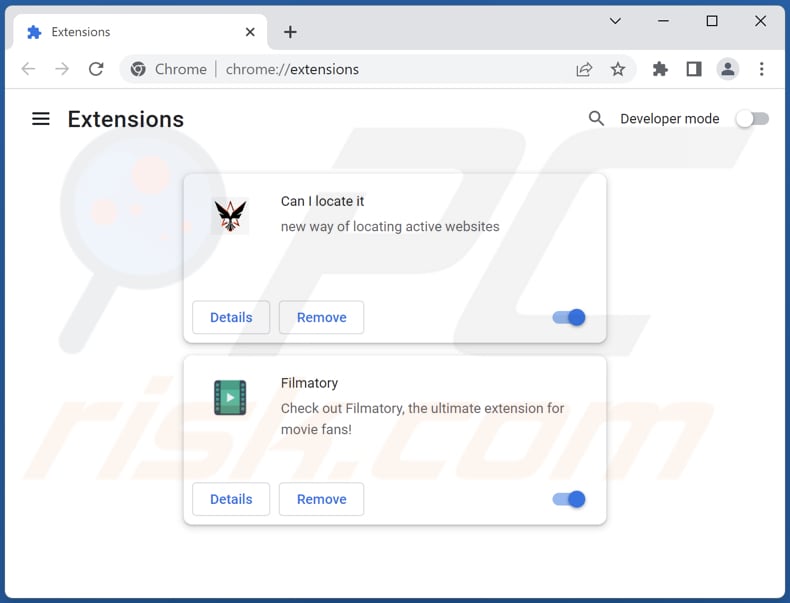
Método opcional:
Si sigue teniendo problemas para eliminar anuncios de "videos", restablezca la configuración predeterminada del navegador Google Chrome. Haga clic en el icono de menú en Chrome ![]() (parte superior derecha de Google Chrome) y seleccione Configuración. Diríjase a la parte inferior de la pantalla. Haga clic en el enlace Configuración avanzada.
(parte superior derecha de Google Chrome) y seleccione Configuración. Diríjase a la parte inferior de la pantalla. Haga clic en el enlace Configuración avanzada.

De nuevo, utilice la barra de desplazamiento para ir a la parte inferior de la pantalla y haga clic en el botón Restablecer (Restaura los valores predeterminados originales de la configuración).

En la nueva ventana, confirme que quiere restablecer la configuración predeterminada de Google Chrome haciendo clic en el botón Restablecer.

 Eliminar complementos maliciosos de Mozilla Firefox:
Eliminar complementos maliciosos de Mozilla Firefox:
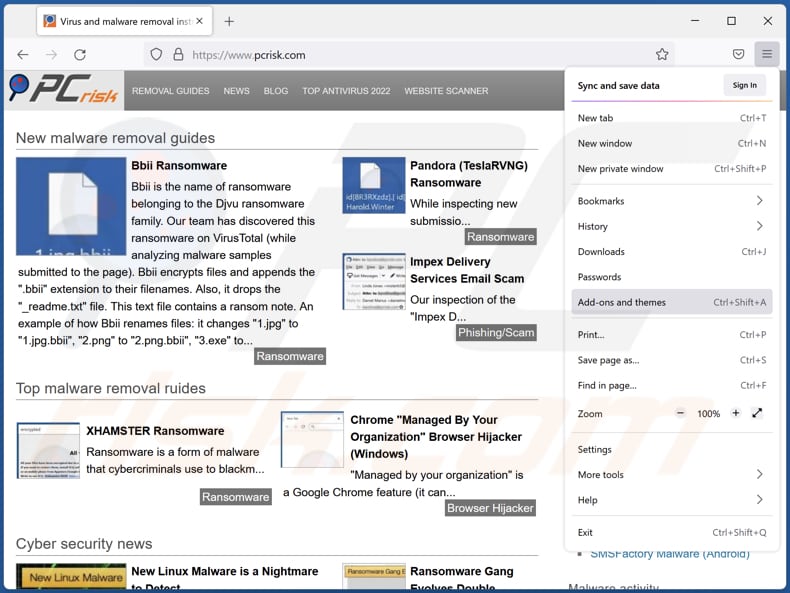
Haga clic en el icono del menú Firefox ![]() (en la esquina superior derecha de la ventana principal), seleccione "Complementos y temas". Haga clic en "Extensiones", en la ventana abierta localice todas las extensiones sospechosas instaladas recientemente, haga clic en los tres puntos y luego haga clic en "Eliminar".
(en la esquina superior derecha de la ventana principal), seleccione "Complementos y temas". Haga clic en "Extensiones", en la ventana abierta localice todas las extensiones sospechosas instaladas recientemente, haga clic en los tres puntos y luego haga clic en "Eliminar".
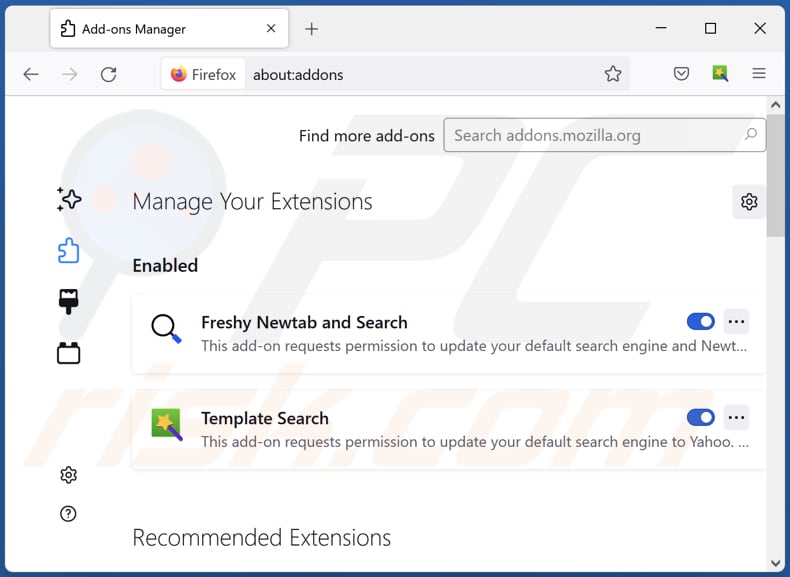
Método opcional:
Los usuarios con problemas para eliminar de anuncios de "videos" pueden restablecer la configuración de Mozilla Firefox.
Abra Mozilla Firefox; en la esquina superior derecha de la ventana principal, haga clic en el menú de Firefox ![]() ; en el menú desplegado, pulse sobre el icono Abrir menú de ayuda
; en el menú desplegado, pulse sobre el icono Abrir menú de ayuda ![]()

Seleccione Información para solucionar problemas.

En la nueva pantalla, haga clic en el botón Restablecer Firefox.

En la nueva ventana, confirme que desea restablecer la configuración predeterminada de Mozilla Firefox haciendo clic en el botón Restablecer.

 Eliminar extensiones maliciosas en Safari:
Eliminar extensiones maliciosas en Safari:

Cerciórese de que su navegador Safari está activo. Haga clic en el menú de Safari y seleccione Preferencias…

En la nueva ventana, haga clic en Extensiones, revise todas las extensiones instaladas recientemente que parezcan sospechosas, selecciónelas y haga clic en Desinstalar.
Método opcional:
Asegúrese de que su navegador Safari está activo y haga clic en el menú Safari. Seleccione Borrar historial y datos de sitios webs del menú desplegable.

En el cuadro de diálogo que se ha abierto, seleccione Todo el historial y pulse el botón Borrar historial.

 Eliminar extensiones maliciosas de Microsoft Edge:
Eliminar extensiones maliciosas de Microsoft Edge:

Haga clic en el ícono de menú de Edge ![]() (en la esquina superior derecha de Microsoft Edge), seleccione "Extensiones". Localice todos los complementos de navegador sospechosos recientemente instalados y haga clic en "Eliminar" debajo de sus nombres.
(en la esquina superior derecha de Microsoft Edge), seleccione "Extensiones". Localice todos los complementos de navegador sospechosos recientemente instalados y haga clic en "Eliminar" debajo de sus nombres.

Método opcional:
Si continúa teniendo problemas con la eliminación de anuncios de "videos", restablezca la configuración del navegador Microsoft Edge. Haga clic en el ícono de menú de Edge ![]() (en la esquina superior derecha de Microsoft Edge) y seleccione Configuración.
(en la esquina superior derecha de Microsoft Edge) y seleccione Configuración.

En el menú de configuración abierto, seleccione Restablecer Configuración.

Seleccione Restaurar configuración a sus valores predeterminados. En la ventana abierta, confirme que desea restablecer la configuración predeterminada de Microsoft Edge haciendo clic en el botón Restablecer.

- Si esto no ayudó, siga estas instrucciones alternativas que explican cómo restablecer el navegador Microsoft Edge.
Resumen:
 Con normalidad, el software publicitario o aplicaciones potencialmente no deseadas se introducen sin permiso en los navegadores web del usuario al descargar programas gratuitos. Algunos de los sitios web malintencionados que ofrecen descargas de programas gratuitos no dejan descargar el programa elegido si se decide rechazar la instalación de software promocionado. Tenga en cuenta que la fuente más segura para descargar programas gratuitos es el sitio web de los creadores. Al instalar el programa gratuito ya descargado, elija la opción de instalación personalizada o avanzada; este paso mostrará todas las aplicaciones no deseadas que se iban a instalar junto con el programa de su elección.
Con normalidad, el software publicitario o aplicaciones potencialmente no deseadas se introducen sin permiso en los navegadores web del usuario al descargar programas gratuitos. Algunos de los sitios web malintencionados que ofrecen descargas de programas gratuitos no dejan descargar el programa elegido si se decide rechazar la instalación de software promocionado. Tenga en cuenta que la fuente más segura para descargar programas gratuitos es el sitio web de los creadores. Al instalar el programa gratuito ya descargado, elija la opción de instalación personalizada o avanzada; este paso mostrará todas las aplicaciones no deseadas que se iban a instalar junto con el programa de su elección.
Ayuda para la desinfección:
Si se encuentra con problemas al intentar eliminar anuncios de "videos" de su equipo, por favor pida ayuda en nuestro foro de eliminación de programas maliciosos.
Publique un comentario:
Si dispone de más información sobre anuncios de "videos" o sobre la forma de eliminarlo, por favor comparta su conocimiento en la sección de comentarios de abajo.
Fuente: https://www.pcrisk.com/removal-guides/25379-videos-adware
Preguntas frecuentes (FAQ)
¿Qué daños puede causar el adware?
Normalmente, el adware causa problemas como una peor experiencia de navegación web y un rendimiento más lento del ordenador. Sin embargo, también puede causar otros problemas.
¿Qué hace el adware?
Las aplicaciones con publicidad muestran anuncios no deseados. Además, pueden secuestrar navegadores web y rastrear a los usuarios.
Normalmente, el adware se monetiza a través de programas de afiliados. Sus desarrolladores ganan dinero promocionando páginas, servicios, productos, etc.
¿Combo Cleaner eliminará el adware Videos?
Sí, Combo Cleaner analizará su ordenador y eliminará el adware y otros programas no deseados (incluido el malware). Es importante mencionar que algunas aplicaciones apoyadas por publicidad pueden ser persistentes - puede ser difícil eliminarlas manualmente. Por ello, se recomienda eliminarlas automáticamente.
Compartir:

Tomas Meskauskas
Investigador experto en seguridad, analista profesional de malware
Me apasiona todo lo relacionado con seguridad informática y tecnología. Me avala una experiencia de más de 10 años trabajando para varias empresas de reparación de problemas técnicos y seguridad on-line. Como editor y autor de PCrisk, llevo trabajando desde 2010. Sígueme en Twitter y LinkedIn para no perderte nada sobre las últimas amenazas de seguridad en internet.
El portal de seguridad PCrisk es ofrecido por la empresa RCS LT.
Investigadores de seguridad han unido fuerzas para ayudar a educar a los usuarios de ordenadores sobre las últimas amenazas de seguridad en línea. Más información sobre la empresa RCS LT.
Nuestras guías de desinfección de software malicioso son gratuitas. No obstante, si desea colaborar, puede realizar una donación.
DonarEl portal de seguridad PCrisk es ofrecido por la empresa RCS LT.
Investigadores de seguridad han unido fuerzas para ayudar a educar a los usuarios de ordenadores sobre las últimas amenazas de seguridad en línea. Más información sobre la empresa RCS LT.
Nuestras guías de desinfección de software malicioso son gratuitas. No obstante, si desea colaborar, puede realizar una donación.
Donar
▼ Mostrar discusión